[视频]如何用多颜色箭头与多颜色单元格标记不同的区域
更新:2024-02-18 14:51:09自创经验
2291在做数据分析的时候,我们有时候需要用不同的颜色和箭头来标记不同的单元格数据,那么今天给大家介绍一下如何使用函数公式而不是一个一个的点击颜色填充来完成这个任务,这就是小技巧。
工具/原料
电脑一台excel软件步骤
1.打开一张表我们要用的表,对我们最需要的那列进行颜色与箭头的标记,我在这里选 的是周转天数这一列,选中我们需要的数列,如图由于J2是总体的周转天数所以我没有选它,我选中的是J3-J15这些数据。
 [图]
[图]2.点击开始标题下的条件格式,会弹出个好多个选项,点击图标集选项我们可以看到有好多不同的图标,我们可以随意选一个,由于我们需要设置参数,所以我选了图标集最下面的那个其它规则,然后就弹出如图所示的界面框了。
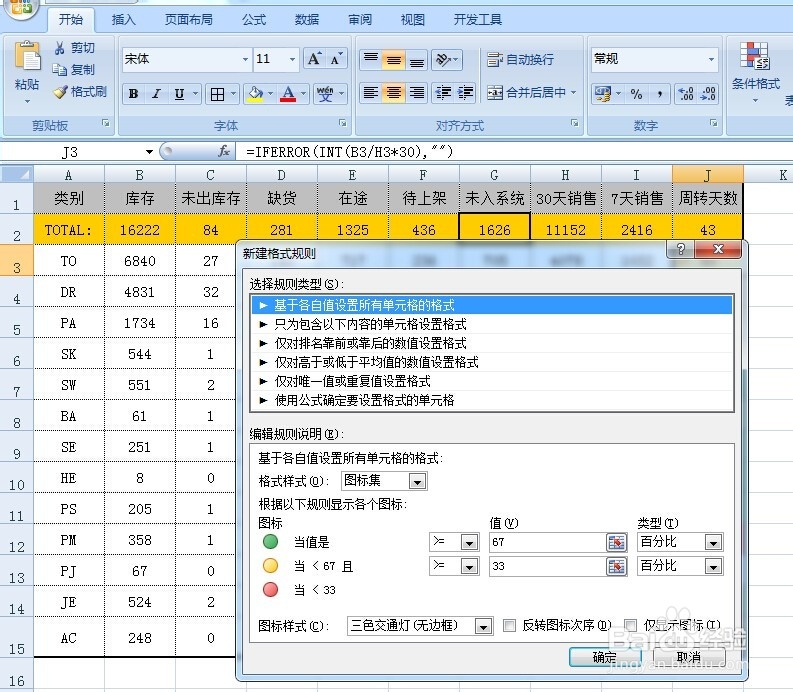 [图]
[图]3.在这个界可以选我们需要的图标,同时也可以设置我们需要的参数,如图在图标样式那里选图标,点击图标样式就会弹出所有的图标样式了,而这里的这个数字的设置是会决定图标的颜色,看左边数字对应的图标就可以知道了。
 [图]
[图]4.如图我在这里选了三向箭关(彩色的)界面左边的图标就变成了三向彩色箭头了,而参数就是33与67,在这里是表示大于67的值会有向上的绿色的箭头去标记,在33-67范围的值用持平的黄色箭头去标记,而小于33值的是红色向下的箭头去标记的。
 [图]
[图]5.由以上的操作后得出了如图的结果,大家可以对照片第四步的讲解核对一下,看一下大于67的值是不是会有向上的绿色的箭头去标记,在33-67范围的值是不是用持平的黄色箭头去标记,而小于33值的是不是红色向下的箭头去标记的。由于数据不多大家可以逐个去核对,确实是正确的。
 [图]
[图]6.而仅仅用有颜色的箭头去标记,并没有很好的表达出来这个趋势,这时我们可以利用单元格的不同颜色去标记这些,选中我们需要的数列像开始一样,如图由于J2是总体的周转天数所以我没有选它,我选中的还是J3-J15。
 [图]
[图]7.我们还是点击在开始标题下的条件格式,会弹出个好多个选项,选中色阶这个选项,色阶中有很多色而我在这里选的是红黄绿,这个是根据大家的爱好,然后呈现出来的就是大家看到的这个图片了,大家可以感受一下,是不是比只有箭头标记来得更美观而清晰了呢,最重要的是看起来也很高大上了。
 [图]
[图]手工/爱好经验推荐
- Q[视频]寻找手机自动关机怎么设置
- Q你知道怎样折爱心信封
- Q好不好三阶魔方还原公式
- Q什么三阶魔方教程图解
- Q优秀雪容融简笔画怎么画
- Q请告诉下吉他基础教程入门知识,图文并茂简单易...
- Q是什么怎样叠漂亮的千纸鹤
- Q怎么学可爱的冰墩墩简笔画画法
- Q请问微信如何提现不扣手续费
- Q谁有教你画lol英雄系列-简笔画无极剑圣易大...
- Q有晓得【折纸系类】百合花的折法
- Q怎样蛋仔怎么画好看
- Q有什么教你看手纹识手相
- Q了解下五线谱入门基础教程
- Q哪儿零基础初学入门画漫画手绘教程教学习
- Q有晓得初学者怎么学吉他
- Q什么样的新手养殖兰花上盆方法
- Q你知道天安城门图片简笔画有颜色
- Q这个怎么样看钢琴五线谱
- Q[视频]问一下本地组策略编辑器怎么打开
- Q王者荣耀s25赛季战令怎么继承
- Q[视频]这里手机屏幕熄屏时间怎么设置?
- Q[视频]怎么走iOS13闹钟铃声怎么设置
已有 79625 位经验达人注册
已帮助 201768 人解决了问题


